كيفية تحرير صور في الوضع الرأسي على iPhone
عندما أحضرت Apple كاميرات مزدوجة مع iPhone 7 Plus ، كانت الصور ذات الوضع الرأسي هي أبرز ما يميز الصور. اليوم ، يعد الوضع الرأسي ميزة تأتي مجمعة مع كل هاتف ذكي تقريبًا بغض النظر عن نقطة السعر. يعد الوضع الرأسي طريقة رائعة لالتقاط صور الأفراد مع ضبابية الخلفية لمحاكاة مظهر الكاميرا ذات العدسة الأحادية العاكسة (DSLR). ومع ذلك ، نظرًا لأن البوكيه تم إنشاؤه بواسطة برنامج ، فقد تحتاج إلى تعديل صورك لتحقيق المظهر المطلوب. فيما يلي بعض الطرق لتحرير صور Portrait Mode على جهاز iPhone الخاص بك للحصول على أفضل مظهر.
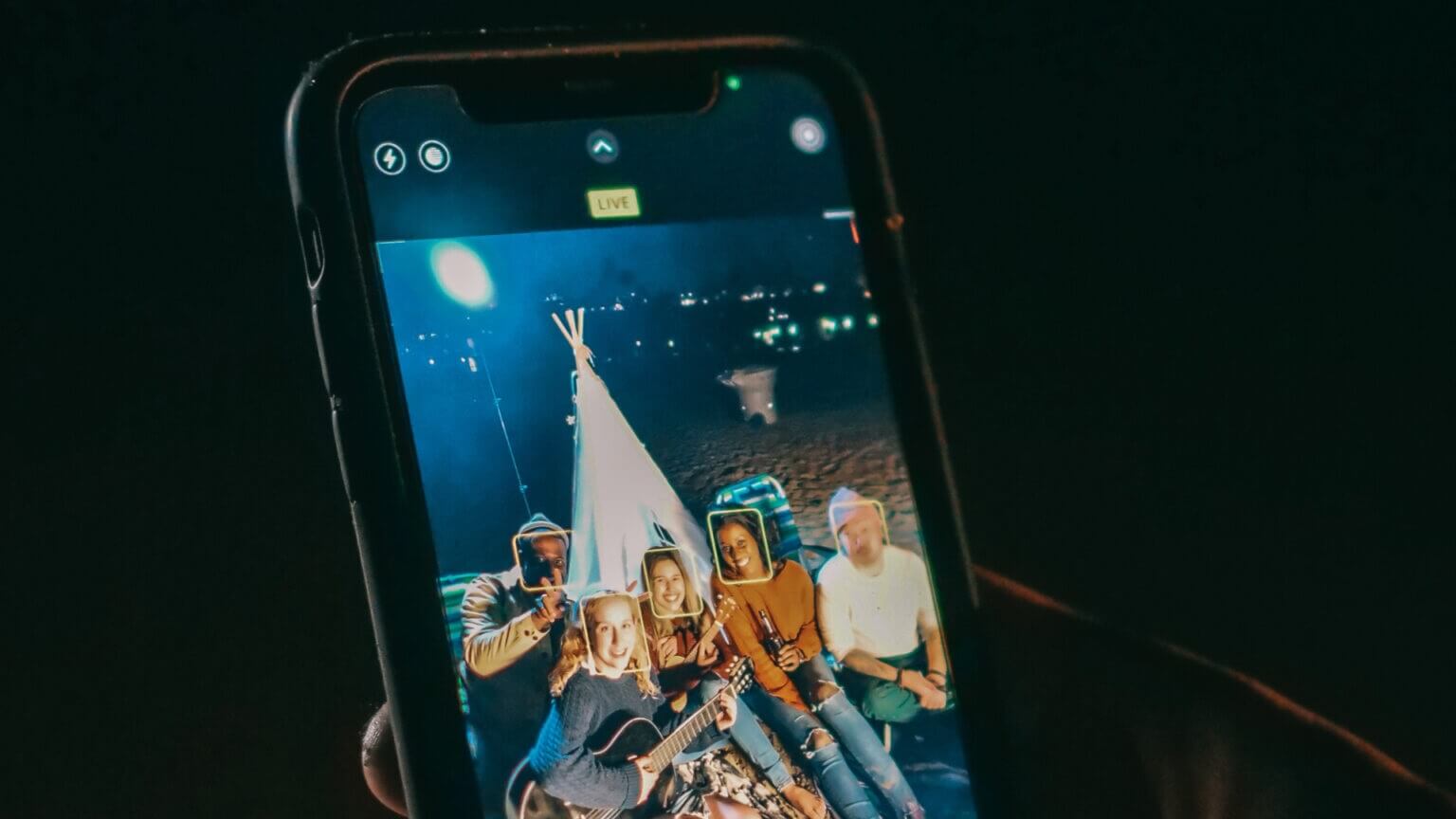
ما هو وضع الصورة على IPHONE
عندما تفتح تطبيق الكاميرا على جهاز iPhone (iPhone 7 Plus أو أحدث) ، تظهر علامات تبويب متعددة في الجزء السفلي فوق زر الغالق. ستكون إحدى علامات التبويب “عمودي”. سيؤدي تحديد هذا الوضع أثناء النقر فوق صور الأشخاص أو الحيوانات الأليفة أو الكائنات إلى إضافة تمويه إلى الخلفية للحفاظ على التركيز على الموضوع.

هذا مشابه للبوكيه الطبيعي أو التمويه الذي يتم الحصول عليه عند النقر فوق صورة بكاميرا احترافية. لا يمكن أن تنتج كاميرا الهاتف هذا المستوى من الضبابية بشكل طبيعي بسبب القيود في حجم المستشعر. وبالتالي ، يتم إنشاء ضبابية الخلفية بشكل مصطنع عبر برنامج لتكرار هذا المظهر.
ما هي جوانب صورة وضع الصورة التي يمكنك تعديلها
يمكن لتطبيق الصور الافتراضي على iPhone أن يزيل بعض المعلمات لصورة الوضع الرأسي مثل مدى ضبابية الخلفية (فتحة العدسة) ، وتأثيرات الإضاءة الرأسية ، والقدرة على تغيير صورة الوضع الرأسي إلى صورة عادية.
كيفية تغيير طمس الخلفية في صور وضع الصورة
إذا كنت قد التقطت صورة في الوضع الرأسي ، فيمكنك إما زيادة مستوى ضبابية الخلفية أو تقليله ليناسب تفضيلاتك. إليك كيف يمكنك القيام بذلك.
الخطوة 1: افتح تطبيق الصور على جهاز iPhone الخاص بك وانتقل إلى صورة الوضع الرأسي التي تريد تحريرها.
الخطوة 2: اضغط على زر تحرير في الزاوية العلوية اليمنى من الشاشة.
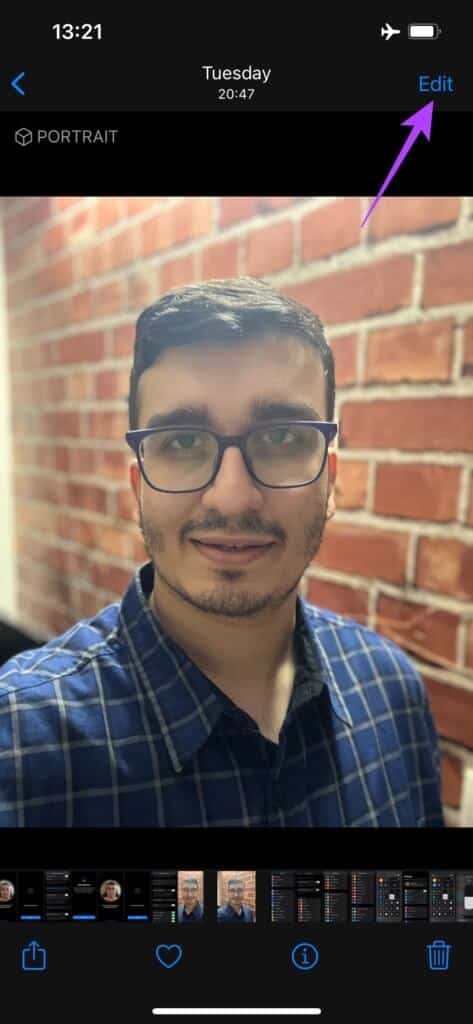
خطوة 3: في الزاوية العلوية اليسرى من الشاشة ، سترى زرًا بقيمة فتحة مثل f 4.5. اضغط عليها.

الخطوة 4: سيؤدي ذلك إلى إظهار شريط تمرير أسفل الصورة. سيؤدي سحب شريط التمرير إلى اليسار إلى تقليل ضبابية الخلفية. انقله إلى اليمين لزيادة مدى التمويه في الخلفية.

يمكن أن ينتقل شريط التمرير من f 1.4 إلى f 16. فكلما انخفضت قيمة f (الفتحة) ، زاد مقدار تمويه الخلفية.
الخطوة 5: بمجرد تعيين القيمة المرغوبة للفتحة ، حدد تم. سيتم حفظ الصورة مع التغييرات الجديدة.
كيفية تغيير تأثيرات إضاءة الصورة على صور وضع الصورة
يحتوي iPhone على العديد من تأثيرات الإضاءة الشخصية للاختيار من بينها لتغيير مظهر صورك. تضيف تأثيرات الإضاءة عناصر إلى الخلفية والموضوع ، بناءً على التأثير الذي تختاره. إليك كيفية تغيير تأثيرات الإضاءة العمودية على جهاز iPhone الخاص بك.
الخطوة 1: افتح تطبيق الصور على جهاز iPhone الخاص بك وانتقل إلى صورة الوضع الرأسي التي تريد تحريرها.
الخطوة 2: اضغط على زر تحرير في الزاوية العلوية اليمنى من الشاشة.
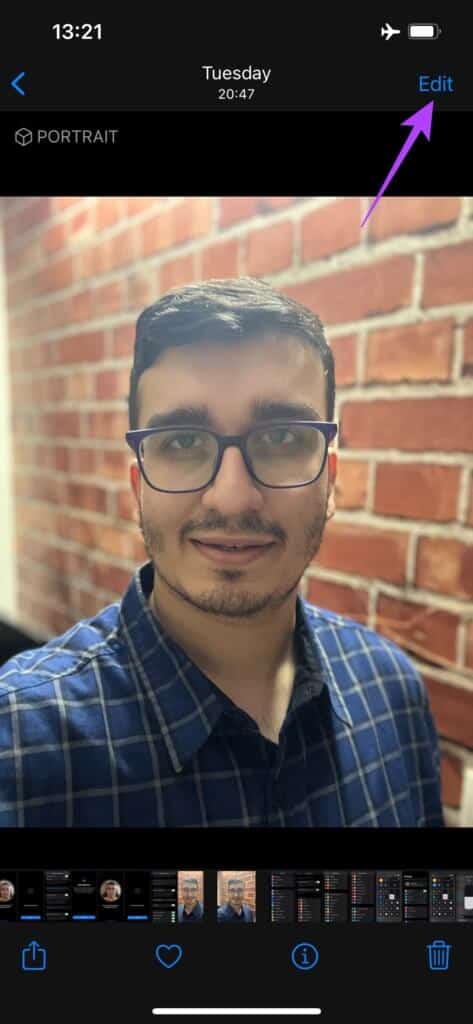
خطوة 3: في الزاوية العلوية اليسرى من الشاشة ، سترى زرًا سداسيًا يشير إلى تأثيرات الإضاءة. اضغط عليها.

الخطوة 4: سترى الآن بعض الخيارات في الجزء السفلي من الشاشة التي يمكنك التمرير خلالها. الخيار الافتراضي هو Natural Light.
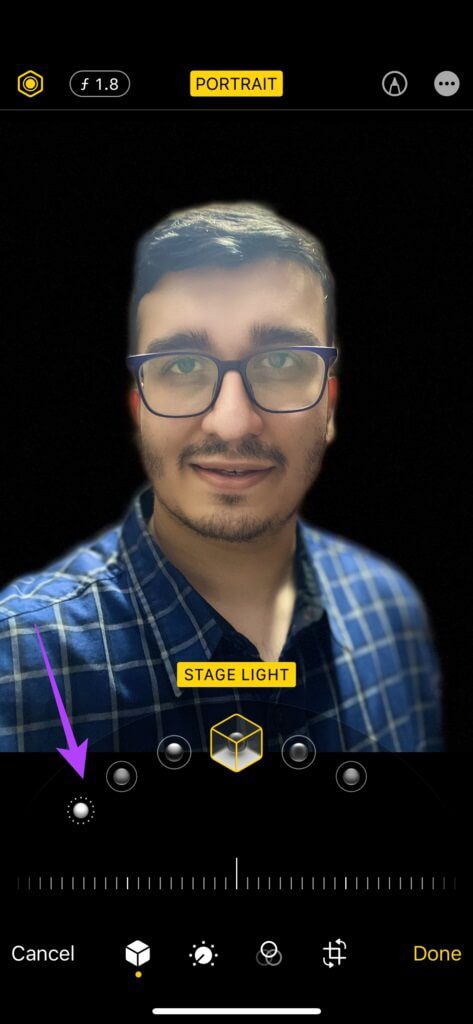
قم بالتمرير عبر الخيارات المختلفة لتغيير مظهر صورتك ذات الوضع الرأسي. يمكنك تجربة جميع الأوضاع لمعرفة أيها يناسب ذوقك.

بمجرد تحديد تأثير الإضاءة ، يمكنك أيضًا استخدام شريط التمرير الموجود أسفله لضبط شدة التأثير.
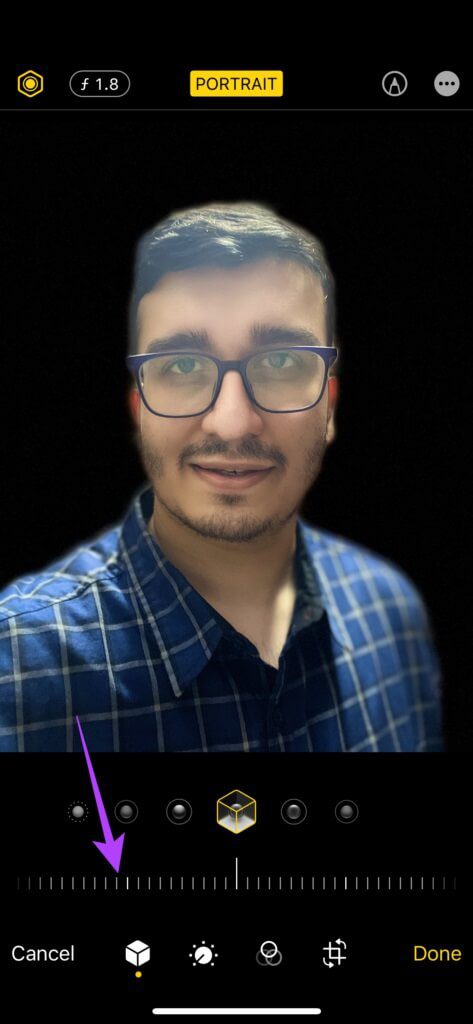
الخطوة 5: اضغط على تم بمجرد الانتهاء من التعديل.
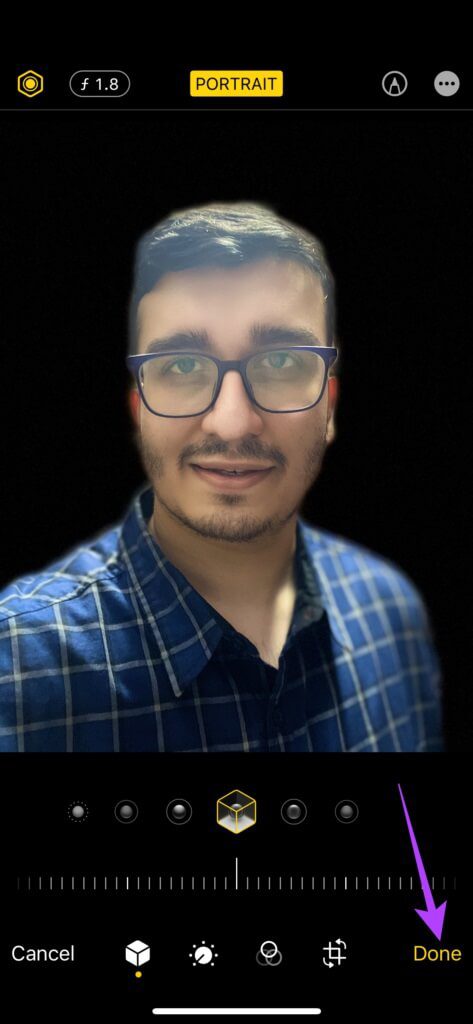
كيفية تغيير صورة وضع الصورة إلى صورة عادية
إذا كنت قد نقرت على صورة في الوضع الرأسي ثم قررت أنك تريد إزالة ضبابية الخلفية لأن بعض العناصر المهمة خارج نطاق التركيز ، يمكنك القيام بذلك من تطبيق الصور.
يكون هذا مفيدًا بشكل خاص إذا نقرت على صورة بها عدة أشخاص وتم تعتيم بعض الوجوه.
الخطوة 1: افتح تطبيق الصور على جهاز iPhone الخاص بك وانتقل إلى صورة الوضع الرأسي التي تريد تحريرها.
الخطوة 2: اضغط على زر تحرير في الزاوية العلوية اليمنى من الشاشة.
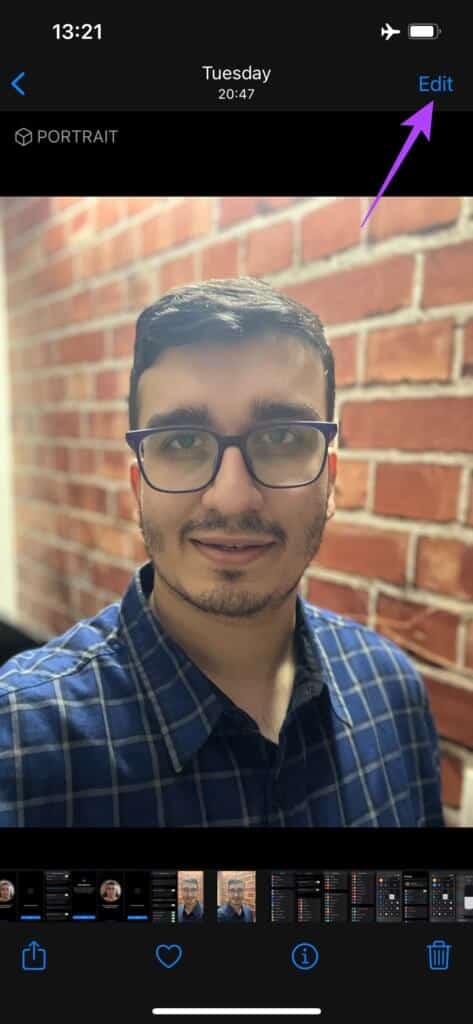
خطوة 3: سترى زرًا أصفر به نص عمودي في المنتصف في الأعلى. اضغط عليها. سيؤدي هذا إلى تعطيل الوضع الرأسي.

الخطوة 4: حدد تم وسيتم حفظ صورتك بدون تعتيم.
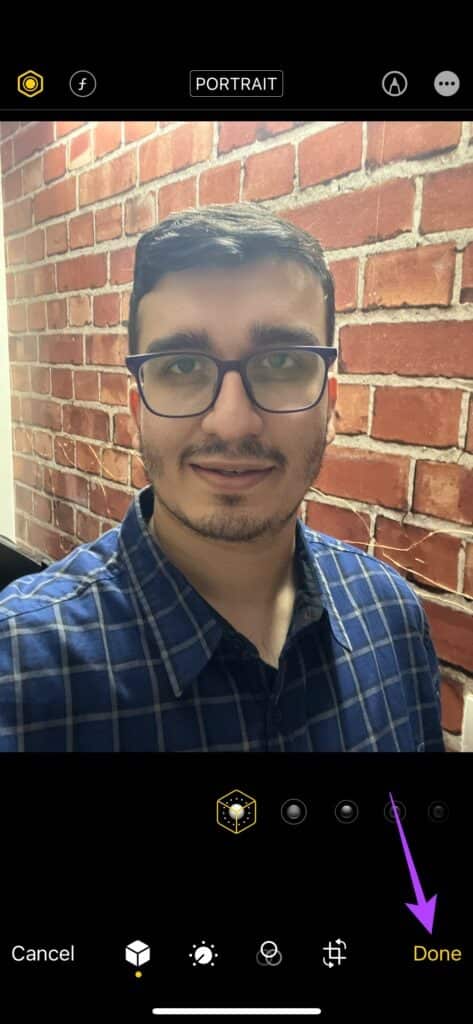
قم بتحرير صور وضع الصورة مثل المحترفين
يمكنك العبث بخيارات التحرير هذه لتغيير مظهر صورك بالطريقة التي تريدها أن تبدو. إذا كنت تريد أدوات وخيارات إضافية للنقر فوق صور أفضل ، فيمكنك أيضًا إلقاء نظرة على أفضل 5 تطبيقات للكاميرا لـ iPhone.
